
时间:2021-04-04 08:25:20 来源:www.win10xitong.com 作者:win10
很多用户在使用win10系统的时候,都遇到了win10系统192.168.1.1进不去图解的问题,这个问题很典型。很多老鸟对这个win10系统192.168.1.1进不去图解的情况都不是很了解,如果你现在找不到专业的人员来解决win10系统192.168.1.1进不去图解这个问题,我们可以参考这样的方法:1、可能是因为ip地址冲突的原因导致,首先点击win10桌面左下角的开始菜单按钮,选择控制面板打开。2、打开控制面板后,找到【查看网络状态和任务】功能进行点击就简简单单的解决了。如果看得不是很懂,没关系,下面我们再一起来彻底学习一下win10系统192.168.1.1进不去图解的详尽操作教程。
1.这可能是由ip地址冲突引起的。首先点击win10桌面左下角的开始菜单按钮,选择要打开的控制面板。
2.打开控制面板后,找到[查看网络状态和任务]功能并单击它。
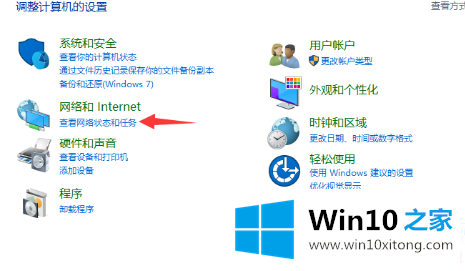
3.然后单击打开当前使用的网络选项。
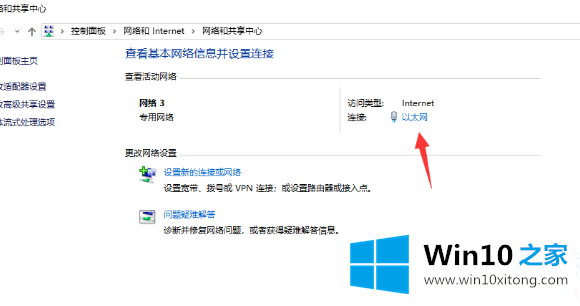
4.在重新打开的窗口中单击属性功能。
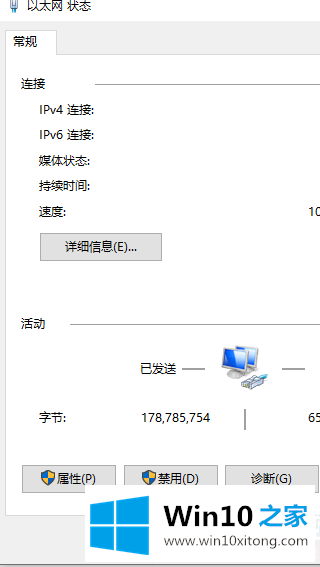
5.选择ipv4,然后单击属性。
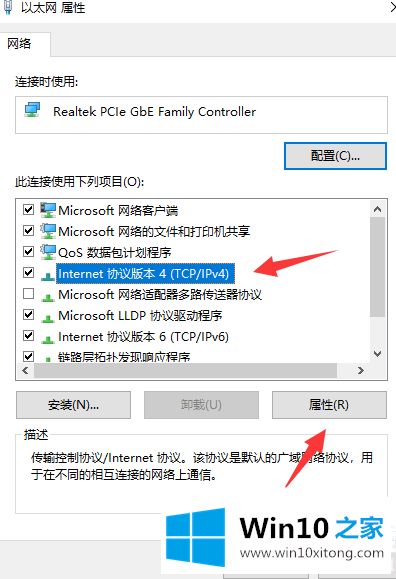
6.然后勾选【自动获取IP地址】、【自动获取DNS服务器地址】,然后确认保存设置,重启电脑,登录路由器地址。
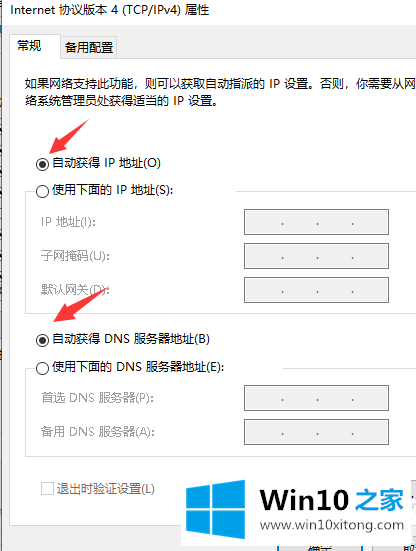
以上是边肖编译的win10系统还原错误0x80042306的解决方案。想了解更多可以关注win10 House!
最后小编想说,win10系统192.168.1.1进不去图解的详尽操作教程非常简单,只需要一步一步的按照上面的方法去做,就可以解决了,如果你还有其他的问题需要小编帮助,可以告诉小编。你对本站的支持,我们非常感谢。